win10控制面板无法卸载程序 控制面板无法卸载程序解决方法
Win10控制面板无法卸载程序是许多用户在使用电脑时常常遇到的问题之一,当我们想要卸载某个程序时却发现无法通过控制面板进行操作,这时就需要寻找解决方法。通过一些简单的操作和技巧,我们可以轻松解决控制面板无法卸载程序的困扰。接下来我们将介绍一些解决方法,帮助您解决这一问题。
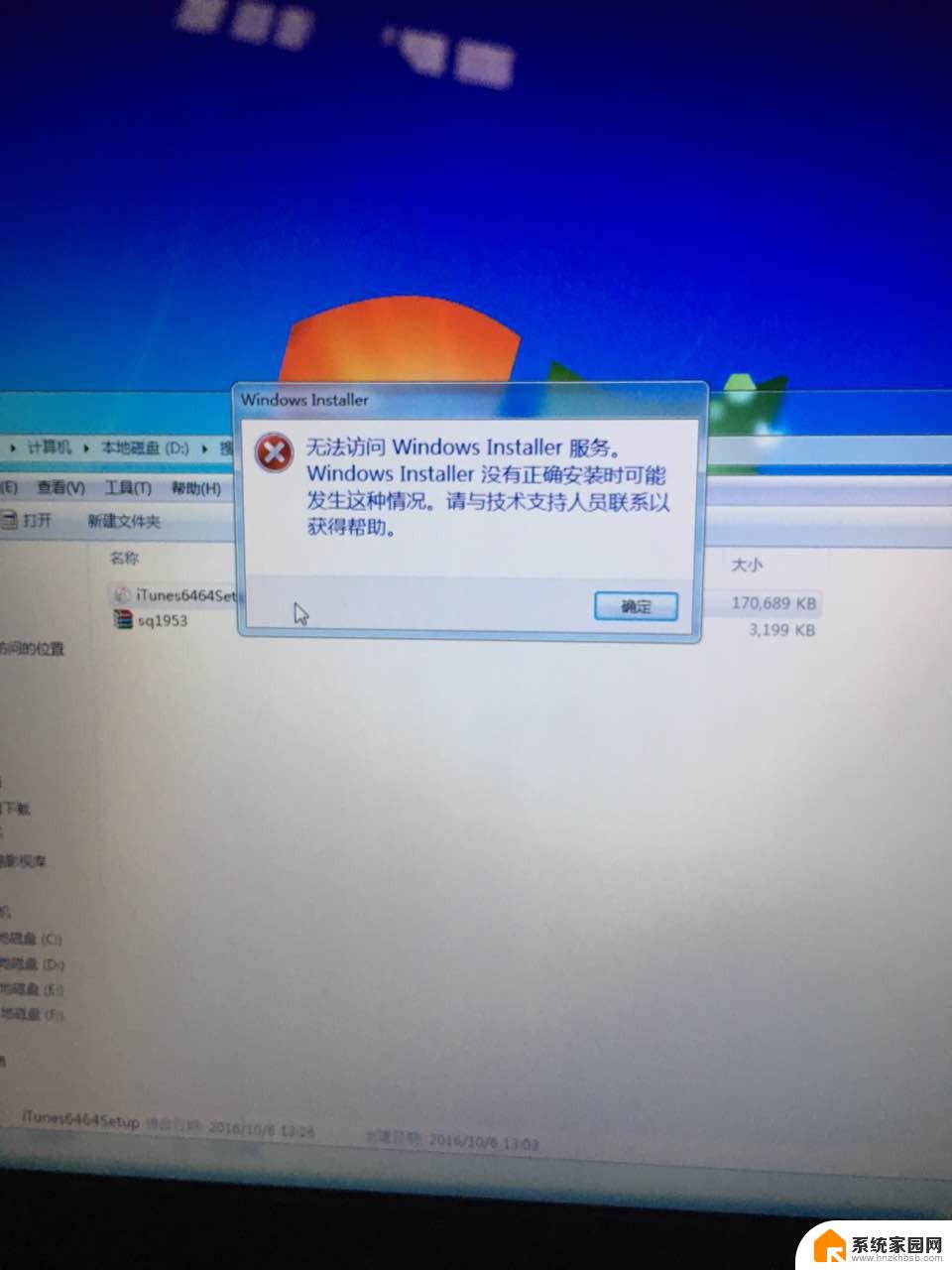
方法一:
1、同时按住 Ctrl + Shift + Esc 打开windows系统自带的任务管理器。也可以同时按住 Win + R 打开运行窗口,输入 taskmgr回车 ,快速打开任务管理器。
2、打开任务管理器后,点击左下角的“ 详细信息 ”展开详细的进程信息。
3、找到windows资源管理器。如果没有显示,可以同时按 住 Win + E 打开资源管理器(Win键就是空格键旁边有windows图标的那个键)。
4、右击鼠标,单击“ 重新启动 ”重启windows资源管理器。
5、同时按住 Win + R 打开运行窗口,输入 appwiz.cpl回车 ,快速打程序和功能控制面板。
6、再次选择你要卸载的软件, 单击右键,选择卸载,即可卸载之前无法卸载的程序。
方法二:
1、右键电脑桌面上的菜单栏并选择任务管理器。
2、 在任务管理器详细信息里面找到dllhost.exe,禁用掉。
3、此时再次返回控制面板卸载软件,则可以成功进行。
注意事项: 任务管理器里面的进程不能随便乱关的,没有一定了解的话可不能乱来哦。
以上是关于无法在win10控制面板中卸载程序的全部内容,如果您遇到类似问题,可以参考本文中介绍的步骤进行修复,希望这些信息对您有所帮助。
win10控制面板无法卸载程序 控制面板无法卸载程序解决方法相关教程
- win10卸载程序找不到软件 Window10控制面板无法找到的程序怎么卸载
- nvidia控制面板右键没有 Win10右键没有Nvidia控制面板解决方法
- 控制面板里找不到nvidia控制面板 win10如何找到nvidia控制面板
- win10鼠标右键没有英伟达控制面板 Win10右键没有Nvidia控制面板无法打开的解决方法
- win10程序卸载 Win10系统快速卸载软件方法
- win10无realtek且前控制面版没声音 win10控制面板找不到Realtek声卡解决方法
- win10系统控制面板快捷键 Win10控制面板怎么找
- win10的控制面板快捷键 如何在Win10中打开控制面板
- win10显示控制面板 win10如何在桌面上显示控制面板图标
- win10电脑控制面板在哪里? win10系统控制面板怎么打开
- 电脑网络连上但是不能上网 Win10连接网络显示无法连接但能上网的解决方法
- win10无线网密码怎么看 Win10系统如何查看已连接WiFi密码
- win10开始屏幕图标点击没反应 电脑桌面图标点击无反应
- 蓝牙耳机如何配对电脑 win10笔记本电脑蓝牙耳机配对方法
- win10如何打开windows update 怎样设置win10自动更新功能
- 需要系统管理员权限才能删除 Win10删除文件需要管理员权限怎么办
win10系统教程推荐
- 1 win10和win7怎样共享文件夹 Win10局域网共享问题彻底解决方法
- 2 win10设置桌面图标显示 win10桌面图标显示不全
- 3 电脑怎么看fps值 Win10怎么打开游戏fps显示
- 4 笔记本电脑声音驱动 Win10声卡驱动丢失怎么办
- 5 windows查看激活时间 win10系统激活时间怎么看
- 6 点键盘出现各种窗口 如何解决Win10按键盘弹出意外窗口问题
- 7 电脑屏保在哪里调整 Win10屏保设置教程
- 8 电脑连接外部显示器设置 win10笔记本连接外置显示器方法
- 9 win10右键开始菜单没反应 win10开始按钮右键点击没有反应怎么修复
- 10 win10添加中文简体美式键盘 Win10中文输入法添加美式键盘步骤